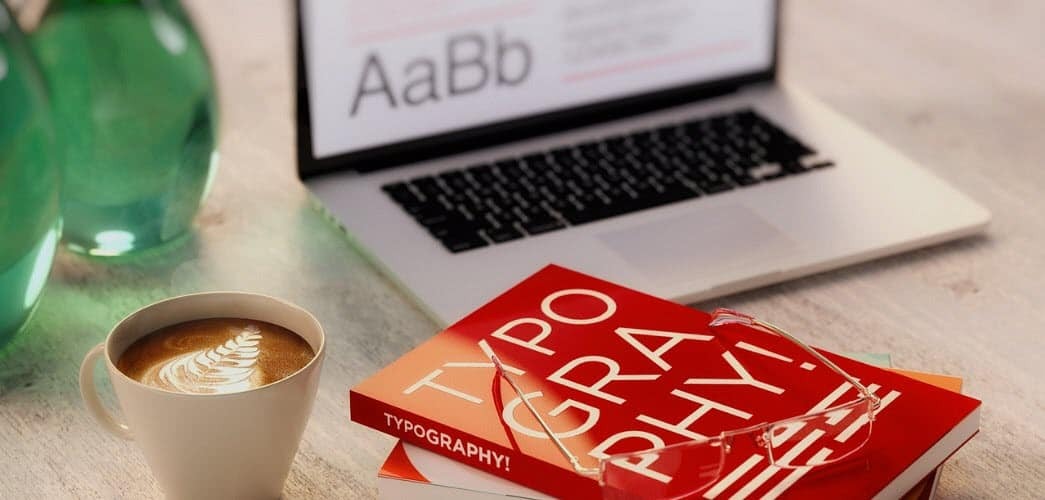Közzétett

Az Alexa egy hatékony hangasszisztens, de működéséhez hálózati kapcsolatra van szüksége. Íme, mit próbáljon ki, ha az Alexa nem csatlakozik a Wi-Fi-hez.
Egyes eszközök olyan nagy hatással bírnak, hogy a kultúra részévé válnak. Joggal mondhatjuk, hogy az első Amazon Echo elindítása óta a bolygón kevesen hallottak Alexáról, és sokan naponta beszélünk vele.
Eléggé támaszkodhatunk az Alexára, kezdve az okosotthoni eszközök vezérlésétől és a videohívások kezdeményezésétől egészen az időjárás kérdezéséig vagy a zenehallgatásig. Mindez azt jelenti, hogy amikor az Alexa leáll, az nagy baj lehet.
Ha nem tudja online csatlakoztatni az Echo eszközt, akkor itt van néhány dolog, amit érdemes kipróbálni, ha az Alexa nem csatlakozik a Wi-Fi-hez.
Tesztelje internetkapcsolatát
Az első dolog, amit meg kell próbálnia, ha problémái vannak a Wi-Fi-hez való csatlakozás sikertelensége miatt, az az, hogy ellenőrizze, hogy van-e Wi-Fi kapcsolat. Ha a Wi-Fi nem működik, nem az Alexa lesz az egyetlen, ami nem tud csatlakozni az internethez.
A leggyorsabb, ha megragadja telefonját, táblagépét vagy számítógépét, csatlakoztassa ugyanahhoz a Wi-Fi-hálózathoz, mint az Alexa-eszköz, és végezzen gyors internetes keresést. Ha el tud érni webhelyeket mobilján vagy számítógépén, akkor tudja, hogy működik a Wi-Fi kapcsolata, és ennek valami másnak kell lennie.
Ha azonban nem tud csatlakozni az internethez telefonján vagy számítógépén, akkor a probléma az internetkapcsolattal van, és próbálja meg a következő javaslatot.
Indítsa újra a routert

A Wi-Fi leállásának két valószínű oka van. Vagy internetszolgáltatójának problémái vannak, és jelenleg nem tudja csatlakozni az Ön tulajdonához az internethez, vagy probléma van az útválasztóval.
Az előbbi problémával nem tehet mást, mint megvárja, amíg a probléma megoldódik. De az útválasztó újraindítása megoldhatja a problémákat, ha az útválasztó az oka. Ennek legegyszerűbb módja, ha kikapcsolja az útválasztót, vár egy percet, majd újraindítja. Valószínűleg eltart egy ideig, amíg az útválasztó elindul, és beállítja a Wi-Fi hálózatot, ezért várjon még néhány percet, majd próbáljon meg csatlakozni a Wi-Fi hálózathoz a telefonján vagy más eszközén. Ha minden ismét a várt módon működik, próbálja meg újra az Alexa eszközt, és ellenőrizze, hogy most már tud-e csatlakozni a Wi-Fi-hez.
Ellenőrizze az Echo-eszköz Wi-Fi beállításait
Egy másik ok, amiért az Echo eszköz nem csatlakozik a Wi-Fi-hez, az, hogy rossz hálózathoz vagy rossz jelszóval van beállítva. Ha megváltoztatta a Wi-Fi hálózatát vagy megváltoztatta a Wi-Fi jelszavát, akkor meg kell bizonyosodnia arról, hogy az Alexa a megfelelő adatokkal rendelkezik, különben nem tud csatlakozni az internethez.
Az Echo-eszköz Wi-Fi-beállításainak megváltoztatása
Az Echo-eszközök Wi-Fi-beállításait közvetlenül az Alexa alkalmazáson keresztül módosíthatja. A módosításokat minden olyan eszközön el kell végeznie, amelyen elavult Wi-Fi-beállítások vannak.
- Nyissa meg az Alexa alkalmazást.
- Koppintson a Eszközök a képernyő alján található menüben.
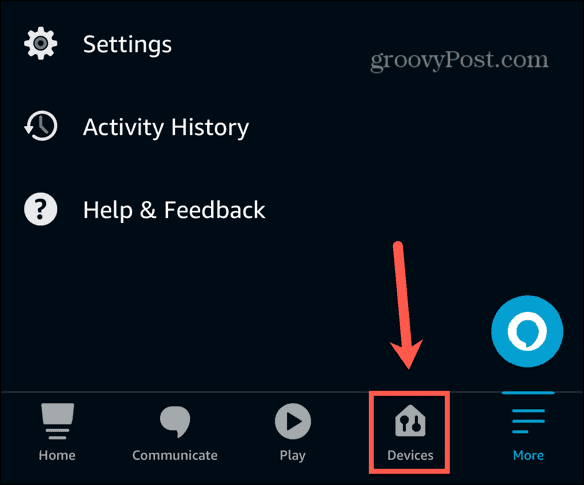
- Válassza ki Echo és Alexa.
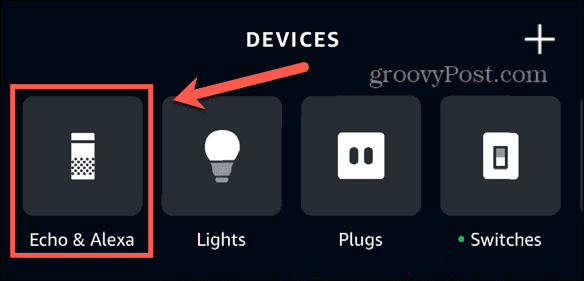
- Válassza ki Alexa eszközét.
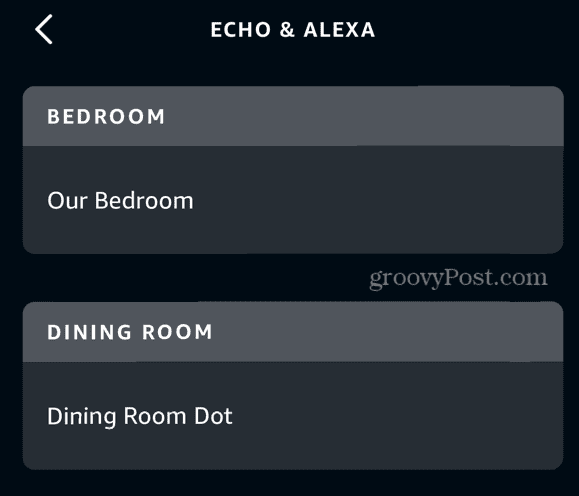
- Érintse meg a Beállítások ikonra a képernyő jobb felső sarkában.
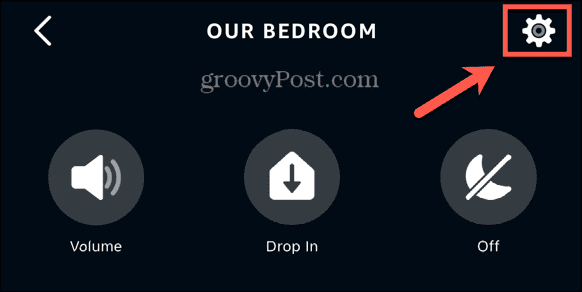
- Koppintson a változás mellett Wi-Fi hálózat.
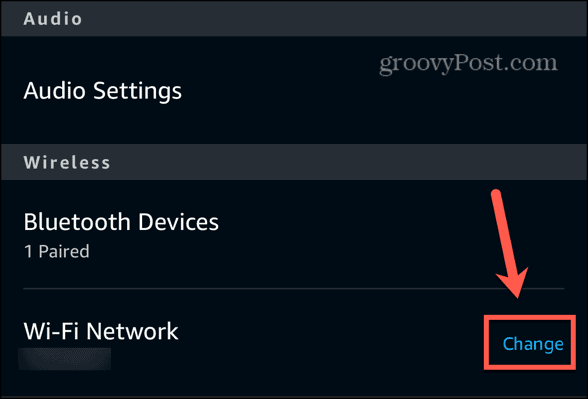
- Válasszon ki egy korábban csatlakoztatott hálózatot, vagy érintse meg a lehetőséget Csatlakozzon egy másik Wi-Fi hálózathoz.
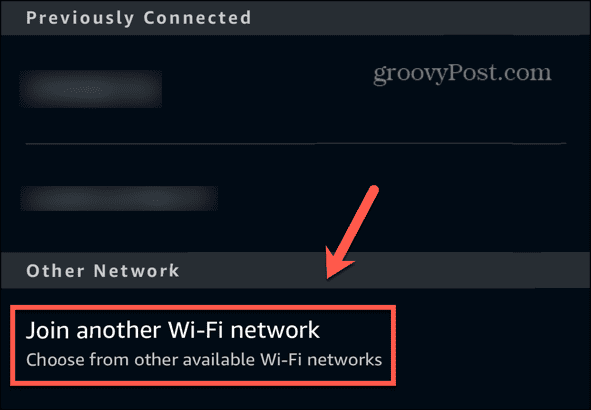
- Adja meg a kiválasztott hálózat hitelesítő adatait.
- Alexa eszköze most csatlakozik a kiválasztott Wi-Fi hálózathoz.
Vigye közelebb az Echo eszközt az útválasztóhoz
A modern útválasztók nagy területeken képesek erős Wi-Fi jeleket biztosítani, de megvannak a korlátai. Valószínűleg ismeri a saját otthonában azokat a területeket, ahol gyengébb a jel. Ha az Echo eszköz ezen területek valamelyikén található, ez lehet a problémák oka; az Echo nem rendelkezik elég erős Wi-Fi-kapcsolattal.
Ezt úgy tesztelheti, hogy közelebb viszi az Echo eszközt az útválasztóhoz, és megnézi, hogy a probléma megszűnik-e. Ha igen, és szeretné megtartani az Echo-t az eredeti helyén, érdemes megfontolni egy Wi-Fi bővítő vagy mesh hálózat beszerzését, hogy javítsa a Wi-Fi lefedettséget otthonában.
Próbálja meg váltani a hálózati sávot
Sok útválasztó kínál kétsávos támogatást, amely 2,4 GHz-es és 5 GHz-es sávon is képes sugározni a Wi-Fi-t. Minden zenekarnak megvannak a maga előnyei; A 2,4 GHz szélesebb lefedettséget, de az 5 GHz nagyobb sebességet kínál.
Számos útválasztónál választhat, hogy a Wi-Fi-t két különálló hálózatra osztja fel; egy 2,4 GHz-es hálózat és egy 5 GHz-es hálózat. Amikor megpróbál csatlakozni, mindkét lehetőség megjelenik az elérhető Wi-Fi hálózatok listájában. Ha ez a helyzet az Ön otthonában, próbáljon csatlakozni a másik sávhoz.
Például, ha az Echo az 5 GHz-es sávhoz csatlakozik, próbálja meg inkább a 2,4 GHz-es sávhoz csatlakoztatni, és fordítva, a fenti szakasz lépéseit követve egy másik hálózathoz való csatlakozáshoz. Előfordulhat, hogy a sávváltás megoldja az Alexa Wi-Fi problémáit.
Indítsa újra az Echo eszközt

Ez egy okkal közhely; ha a technológiája nem működik, kapcsolja ki, majd újra be. Az Echo eszköz újraindítása alaphelyzetbe állíthatja azt, ami a hálózati kapcsolatot okozta, és lehetővé teszi az Alexa újraindítását. A legtöbb Echo eszköz esetében az újraindítás egyszerűen annyit jelent, hogy kikapcsolja az eszközt, vár néhány másodpercet, majd újra bekapcsolja.
Kapcsolja ki a többi csatlakoztatott eszközt
Az évek múlásával egyre több csatlakoztatott eszközt helyezünk el otthonunkban. Izzóink intelligens izzókká, csatlakozóink okosdugókká válnak, és mielőtt észrevenné, számos eszközünk van, amelyek mindegyike küzd a Wi-Fi-ből való részesedéséért.
Ha sok csatlakoztatott eszköze van, kapcsolja ki a legtöbbjüket, és ellenőrizze, hogy ez javítja-e az Echo Wi-Fi kapcsolatát. Ha igen, érdemes lehet megfontolni az útválasztó frissítését, vagy be kell ruháznia egy Wi-Fi bővítőbe vagy mesh hálózatba, hogy minden csatlakoztatott eszköze elégedett legyen.
Állítsa vissza az Echo-eszközt
Ha semmi más nem működik, megpróbálhatja visszaállítani az Alexa eszköz gyári beállításait. Ezzel eltávolítja az összes beállítást és személyes adatot, ezért ezt csak végső esetben tegye meg, mivel mindent újra be kell állítania a semmiből.
Az Echo eszköz visszaállításának módja a használt eszköztől függ. Tekintse meg a gyártó utasításait a gyári beállítások visszaállításának részleteiért.
Tegyél többet Alexával
Ha az Alexa nem csatlakozik a Wi-Fi-hez, remélhetőleg a fenti javítások egyike segíthet. Ha bármilyen más hasznos módszert talál az Alexa Wi-Fi problémák megoldására, kérjük, ossza meg velünk az alábbi megjegyzésekben.
Az Alexa hosszú utat tett meg, mióta először berobbant a színre, és sok mindenre fel sem foghatja, hogy képes. Például, ha van Roku streaming eszköze, megteheti irányítsa Roku-ját Alexával. Ez lehetővé teszi csatornák indítását, tartalom lejátszását és szüneteltetését, vagy akár filmek és műsorok keresését is, mindezt a hangjával. Sokkal egyszerűbbé teszi a dolgokat, mintha be kellene írnia egy műsor nevét az apró távirányítón.
Hasznos volt ez a cikk?
Szuper, oszd meg:
Ossza megCsipogRedditLinkedInEmailKösz!
Köszönjük, hogy felvette velünk a kapcsolatot.
Köszönjük, hogy felvette velünk a kapcsolatot.